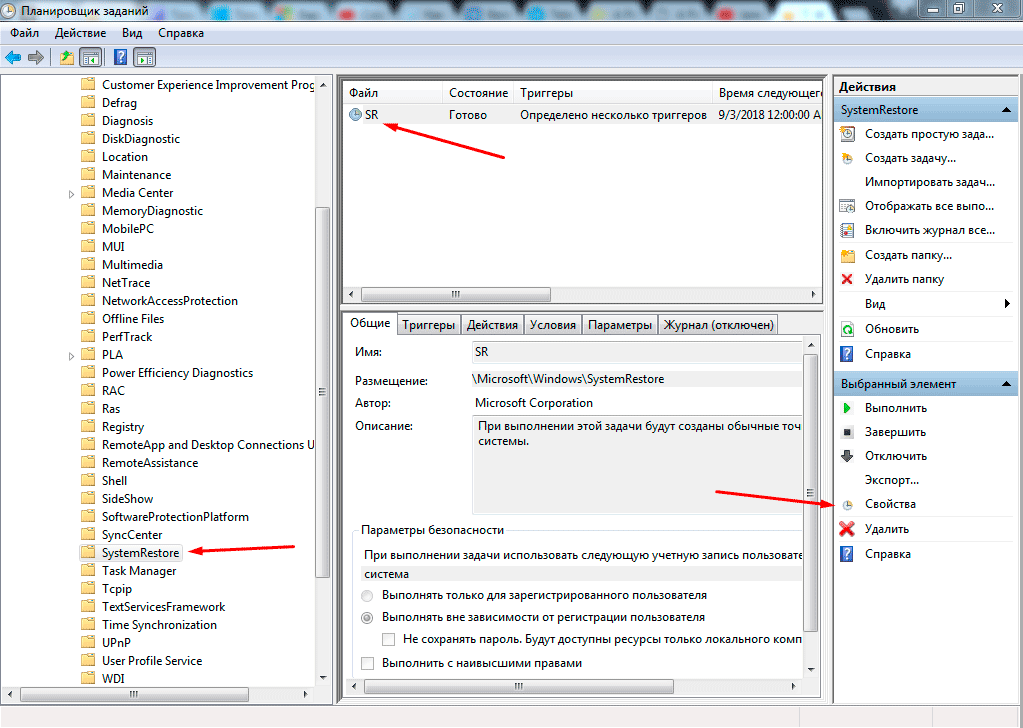Как узнать версию DirectX в Windows 10?
Проверка текущей версии, установленной в системе, не составит труда даже для начинающих пользователей.
В меню «Пуск» найти пункт «Выполнить» (правой кнопкой мыши нажимаем на меню Пуск) или воспользоваться комбинацией горячих клавиш Windows (расположена между Alt и Ctrl) + R.
В поле «Открыть» ввести «dxdiag» и нажать «ОК».
В открывшемся окне обратить внимание на последний пункт «Версия DirectX». Это и есть средство диагностики DirectX на Windows 10.. Простейший способ, как проверить версию DirectX на Windows 10
Простейший способ, как проверить версию DirectX на Windows 10.
Благо, эти библиотеки – такой компонент, который легко найти и установить. Он бесплатен и всегда таковым был. Однако, в этом же скрывается очередная сложность, особенно для неопытных пользователей. Велика вероятность получения вредоносного файла. Но, опять же, существует простой, но надежный способ, как избежать всех возможных проблем – скачивать установочные файлы исключительно с официального сайта.
Как работает 10 версия DirectX после установки
После установки пакета директс 9-11 игры и приложения смогут сами автоматически выбирать необходимую версию набора API. В редких случаях, если даже использование установщика не смогло решить проблему, необходимо вручную включить в операционной системе устаревшую версию библиотек API, которая использовалась ранее для запуска компьютерных игр — функцию DirectPlay. Чтобы библиотека начала работу, нужно:
- Зайти в раздел «Панель управления» и выбрать пункт «Программы и компоненты».
- Нажать строку «Включение или отключение компонентов Windows».
- Из развернувшегося списка выбрать «Компоненты прежних версий».
- Найти и включить «DirectPlay».
DirectPlay не рекомендуется загружать со сторонних ресурсов. Чаще всего, чтобы старые игры пошли, ее достаточно просто включить. Если процедура активации не помогла запустить директ плей, то скачивать утилиту следует только с официального сайта Microsoft, чтобы не подвергать свой компьютер риску заражения вирусами при загрузке приложения с посторонних каталогов софта.
Обратите внимание! Включение функции DirectPlay хоть и решает проблему загрузки старых игр, может вызвать ошибки и сбои в новых версиях игрушек, созданных под директ икс 12
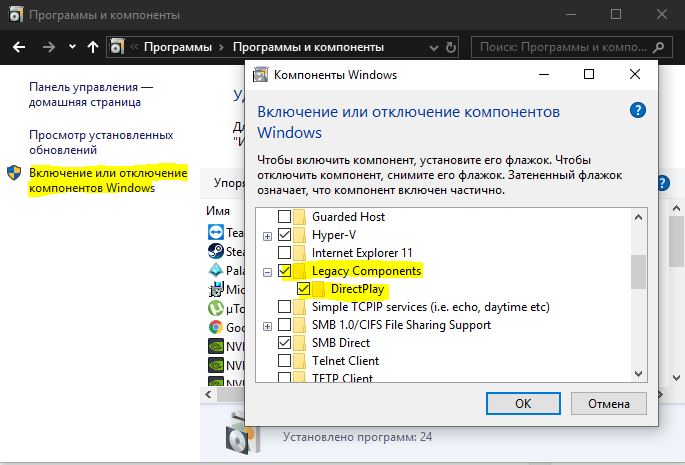
Включение компонента DirectPlay в Windows 10
Независимо от версии все API-наборы невозможно официально удалить стандартными средствами Виндовс. Если какая-либо модификация директс присутствует в системе, значит приложение, ее установившее, нуждается в данной утилите для нормальной работы. Ранние вариации DirectX, в том числе и 10, не могут спровоцировать никаких сбоев или проблем в операционной системе, к ним просто будут обращаться старые программы по мере необходимости.
К сведению! Директ икс изначально разрабатывался исключительно для видеоигр, но впоследствии библиотеки стали использоваться и при разработке программного обеспечения.
Что делать
В ситуации, когда игровая панель XBOX не запускается и не работает, ситуацию можно решить несколькими способами. Рассмотрим основные действия и их суть.
Проверьте настройки
Распространенная причина, по которой программное обеспечение не открывается, заключается в том, что параметр «Захват игровых клипов и снимков экрана» отключен. В этом случае панель не запускается при нажатии горячей клавиши. Чтобы протестировать эту версию, выполните следующие действия:
- Войдите в приложение XBOX, затем щелкните плитку «Пуск» или найдите приложение в строке поиска.
- Войдите в свою учетную запись Microsoft, если вы еще этого не сделали.
- В левом нижнем углу боковой панели перейдите в раздел «Настройки», затем в Game DVR.
- Выберите «Записать игровой клип» и …
- Включите этот параметр.
- Перезагрузите XBOX и Windows Game Bar.
- Снова нажмите Win + G, чтобы начать игру.
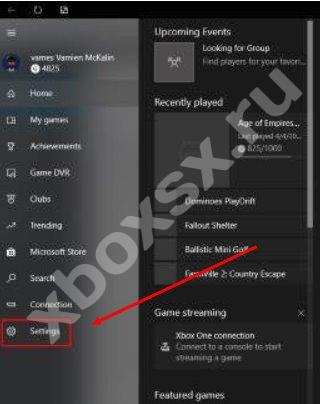
Вышеуказанные действия часто помогают, если панель не запускается автоматически.
Внесите изменения в реестр
Одна из причин, по которой приложение XBOX Game Bar не открывается, — неправильные записи в реестре. Чтобы включить опцию, сделайте следующее:
- Щелкните комбинацию Win + R.
- Введите regedit, чтобы получить доступ к желаемому меню.
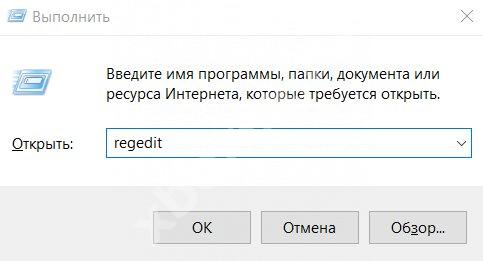
- Щелкните правой кнопкой мыши метку AppCaptureEnabled DWORD и выберите команду «Изменить.
- Измените параметр DWOORD с 0 на 1 в поле «Значение.
- Введите в реестр HKEY_CURRENT_USERSystemGameConfigStore.
- Щелкните правой кнопкой мыши GameDVR_Enabled DWORD и выберите в меню Изменить, чтобы открыть окно.
- Введите 1 в столбец «Значение», если этот параметр равен 0.
- Перезагрузите Windows и нажмите кнопку Game Bar.
Где находится папка AppData
В Windows 10 папка AppData расположена по адресу « C:UsersUserNameAppData », где UserName – это имя пользователя. Чтобы найти эту папку на системном диске нужно включить отображение скрытых и системных файлов. Для этого откройте системный диск, перейдите на вкладку « Вид » и нажмите на кнопку « Параметры ».
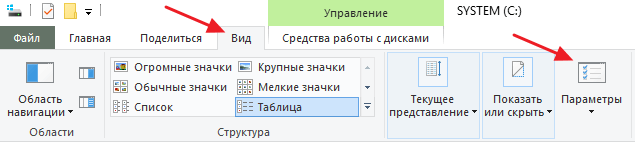
В результате откроется окно « Параметры папок ». Здесь нужно снова перейти на вкладку « Вид », пролистать список параметров в самый конец и включить отображение скрытых и системных файлов. Для этого нужно снять отметку напротив пункта « Скрывать защищенные системные файлы » и установить напротив « Показывать скрытые файлы, папки и диски ».
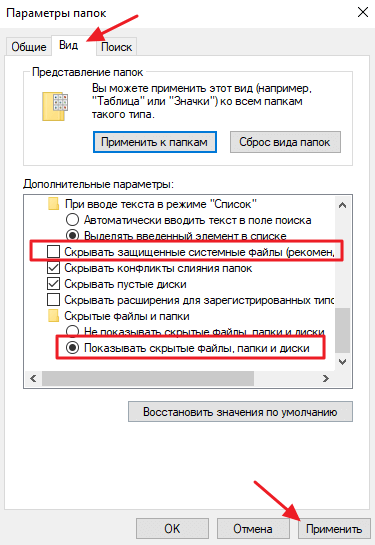
После этого нужно сохранить настройки и перейти в папку « Users » или « Пользователи », открыть папку пользователя и открыть AppData.
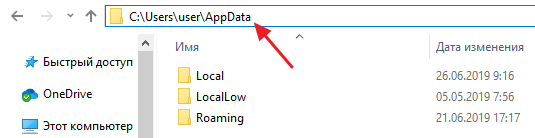
Но, это не единственный способ открытия папки AppData. Если знать некоторые хитрости, то доступ к AppData можно получить буквально за пару кликов.
Детали
Известно, что в Windows 7 не было проблем с запуском старых игрушек. В крайних случаях выручал режим совместимости. Но в «Десятке» даже он не всегда спасает. Появляется какая-то ошибка, связанная с Директ Икс.
Вероятнее всего, все дело в том, что в системе отключена нужная библиотека, необходимая «древним» играм. Потому и не получается их запустить. Ситуация неприятная. Но у нее есть решение. Причем весьма простое. Не нужно никаких специальных знаний.
В рамках данной статьи мы расскажем о том, что такое DirectPlay и почему этот компонент так нужен. А потом поговорим о его установке. Много времени это не займет. Но сначала небольшой «ликбез» в виде описания компонента.
Официальный ЭМУЛЯТОР PUBG MOBILE На ПК! Гайд как установить и как настроить TENCENT GAMING BUDDY
4072609
76464
8282
00:14:35
06.05.2018
ВНИМАНИЕ: Разработчики опять поменяли сайт, поэтому я убрал ссылку где раньше можно было скачать Официальный ЭМУЛЯТОР PUBG MOBILE На ПК с сайта разработчика!
Вместо этого я оставлю сайт, где можно скачать оптимизированную версию эмулятора Пубг Мобайл пк: 🤍
Если вы до сих пор не знаете где скачать pubg mobile, как установить pubg mobile на ПК и как настроить графику и управление в TENCENT GAMING BUDDY, то я вам об этом подробно расскажу в данном видео гайд!
#официальный #эмулятор #pubg #mobile #где #скачать #как #установить #настроить #запустить #пубг #мобайл
Спасибо тебе за подписку и лайк Чтобы не пропустить новые ролики и стримы, нажимай на колокольчик
Плюсы и минусы
DirectPlay считается одним из лучших сетевых интерфейсов. Прежде, чем установить его на компьютер, необходимо ознакомиться с положительными и негативными характеристиками.
Преимущества:
- автоматическое завершение транзакций после завершения сеанса;
- незначительная ширина полосы пропускания звука;
- большой выбор кодеков для передачи звуковых сигналов;
- возможность микширования звуков на сервере или компьютере;
- наличие автоматического регулирования громкости;
- возможность использовать шифрование.
Недостатки:
- при работе «client-client» совершается сильная нагрузка на процессоры пользовательского ПК;
- при микшировании аудиопотока снижается нагрузка на сервер, но качество передачи звука значительно ухудшается.
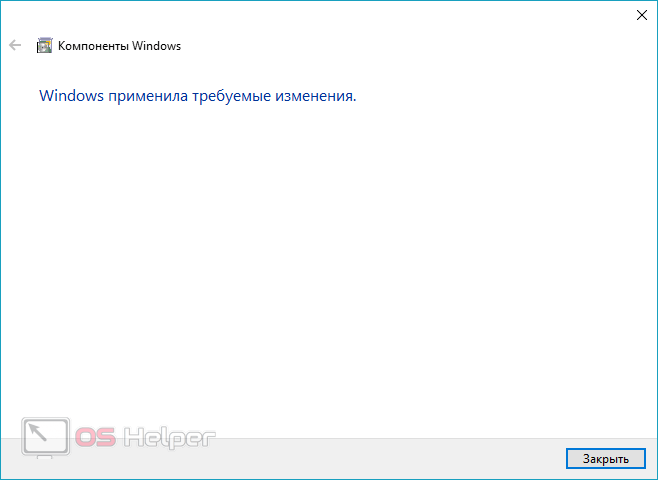
Детали
Известно, что в Windows 7 не было проблем с запуском старых игрушек. В крайних случаях выручал режим совместимости. Но в «Десятке» даже он не всегда спасает. Появляется какая-то ошибка, связанная с Директ Икс.
Вероятнее всего, все дело в том, что в системе отключена нужная библиотека, необходимая «древним» играм. Потому и не получается их запустить. Ситуация неприятная. Но у нее есть решение. Причем весьма простое. Не нужно никаких специальных знаний.
В рамках данной статьи мы расскажем о том, что такое DirectPlay и почему этот компонент так нужен. А потом поговорим о его установке. Много времени это не займет. Но сначала небольшой «ликбез» в виде описания компонента.

Вводная информация
Итак, DirectPlay – что это? Так называется специальный компонент, который входит в состав старых операционных систем. Там он по умолчанию включен. Этот компонент необходим для нормального функционирования клиента игры.
Дело в том, что он используется для поддержки соединений типа «клиент-сервер» и «клиент-клиент». То есть, он обеспечивает соединения клиента игры с сервером или еще одним клиентом (при игре по локальной сети).
Также в старых игрушках этот компонент широко используется для обеспечения нормальной работоспособности. Но далеко не во всех. В современных же шедеврах игровой индустрии использование данного компонента упразднено.
В Windows 10 Директ Плей отключен по умолчанию. Именно поэтому часто запустить старую игрушку на этой операционной системе просто невозможно. Но мы расскажем о том, как решить проблему. Причем именно в следующей главе.
Включение библиотеки
- Итак, сначала нажимаем комбинацию Win + Q, чтобы открыть поиск в меню «Пуск».
- Здесь вводим «Панель управления».
- Кликаем по соответствующему элементу.
- Далее в списке щелкаем по пункту «Программы и компоненты».
- В левой стороне отобразившегося окна находим «Включение или отключение компонентов Windows» и нажимаем на эту надпись.
- Ищем и раскрываем пункт «Компоненты прежних версий». Если он отсутствует, то должен быть LegacyComponents.
- Там будет и DirectPlay. Просто ставим галочку напротив каталога и жмем «ОК».
Сразу после этого начнется поиск нужного компонента в дистрибутиве и его установка. Как только она завершится, система выдаст соответствующее сообщение. Тогда кликните «Закрыть».
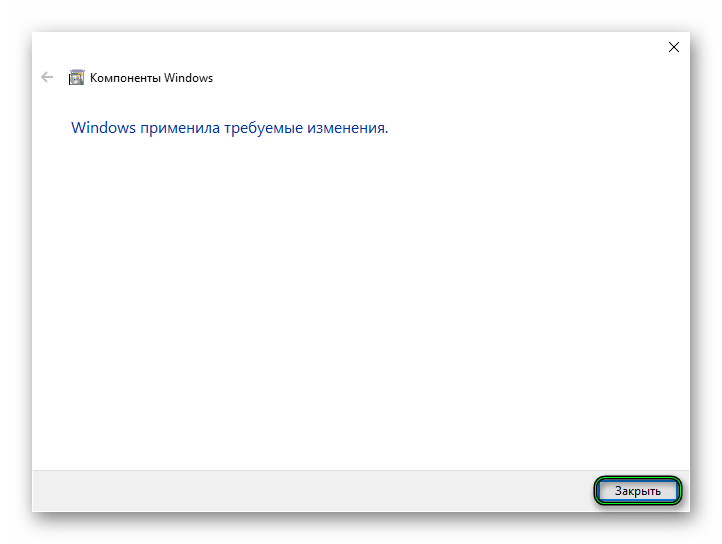
Программный интерфейс DirectPlay представляет собой библиотеку API, которая использовалась Директ Икс для запуска игр и приложений в старых версиях Виндовса. Политика компании Microsoft предусматривает наличие Директ Плей в «десятке», но компонент по умолчанию отключен. Если DirectPlay просит установить операционная система Windows 10, тогда потребуется ее активация одним из предложенных способов.
Как установить DirectPlay для Windows 10
Рассмотрим теперь, как включить DirectPlay, который уже присутствует в системе, но в деактивированном состоянии. Сделать это можно единственным способом, но в некоторых случаях этого будет недостаточно для обеспечения работоспособности старых игрушек, так что мы заодно приведём и способы решения возможных проблем. Скорее всего, после включения компоненты больше ничего делать не придётся, но, если во время запуска игры появятся ошибки, можно попробовать использовать и другие шаги.
Включение DirectPlay
Это достаточно простая процедура, выполняемая в несколько кликов:
- жмём комбинацию Win+R для запуска консоли «Выполнить»;
- в появившемся поле вводим текст «Панель управления», жмём Enter или кнопку ОК;
- выберите вкладку «Программы и компоненты»;
- в новом окне в левой панели ставим галочку напротив параметра «Включить или выключить функции Windows»;
- откроется новое окно, в котором щелкаем мышкой по иконке папки возле надписи «Устаревшие компоненты»;
- в развернувшейся ветке ставим галочку возле параметра DirectPlay;
- подтверждаем свои действия нажатием кнопки ОК, закрываем все окна и перезагружаем компьютер.
Запускаем ретро-игру и наслаждаемся игровым процессом. Если при активации DirectPlay выскочила ошибка 0x80073701, переходим к следующему шагу.
Отключение антивирусного ПО
Встроенное или установленное антивирусное программное обеспечение может инициировать установку новых программ, посчитав, что они могут представлять опасность для компьютера или операционной системы. Частенько такие ложные срабатывания происходят в отношении известных, популярных и проверенных программ, если антивирус встретит фрагмент кода, схожий с определениями зловредных программ.
В подобных случаях единственный правильный сценарий – временно отключить брандмауэр или Защитник Windows и то же самое проделать со сторонним антивирусом, если таковой у вас установлен.
Проще всего это сделать, исключив запуск антивируса из автозагрузки:
- запустите «Диспетчер задач», нажав кнопку «Пуск»;
- зайдите во вкладку «Автозагрузка»;
- в открывшемся списке программ найдите антивирусную программу, отключите её автозапуск;
- перезагрузите компьютер и попробуйте повторно включить DirectPlay.
Использование режима совместимости
Если активация DirectPlay прошла успешно, но запустить любимую игру так и не удалось, возможно, ситуацию исправит включение режима совместимости, который эмулирует настройки предыдущих версий Windows.
Рассмотрим, как включается этот режим в Windows 10:
- запускаем «Проводник», находящийся на панели задач;
- находим папку, в которой расположен исполняемый файл интересующей нас игры (с расширением exe);
- кликаем по этому файлу ПКМ и в открывшемся контекстном меню выбираем пункт «Свойства»;
- переходим во вкладку «Совместимость»;
- ставим галочку напротив параметра «Запустить программу в режиме совместимости»;
- активизируется расположенная ниже панель выбора операционной системы, для работы в которой и создавалась наша игра. Если вы этого не знаете, выбирайте версию ОС по очереди;
- нужно также проставить галочку для пункта «Запускать программу от имени администратора»;
- жмём ОК, перезагружаем систему и пробуем запустить игру.
Использование средства устранения проблем совместимости
Если и после этого у вас ничего не получится, остаётся попробовать последнее средство, как раз и предназначенное для решения некоторых проблем совместимости на программном уровне.
Приводим пошаговый алгоритм:
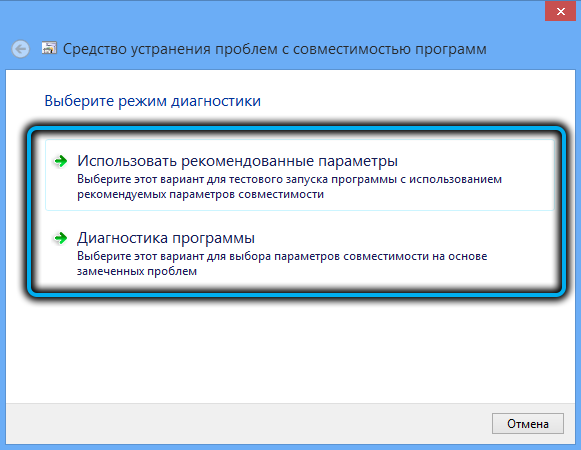
если список состоит из более чем одной строки, придётся испробовать их все – возможно, один из предложенных способов действительно окажется эффективным.
Если ничего из перечисленного не помогло, вам не повезло, и любимая игра вашей молодости в среде Windows 10/11 не запустится. В этом случае можно только посоветовать установить на компьютере вторую, подходящую версию ОС. Но стоит ли овчинка выделки?

Хотя вот вам вполне рабочий вариант: поищите в сети эмулятор для конкретной игры, если он окажется рабочим, все эти танцы с бубнами будут лишними.
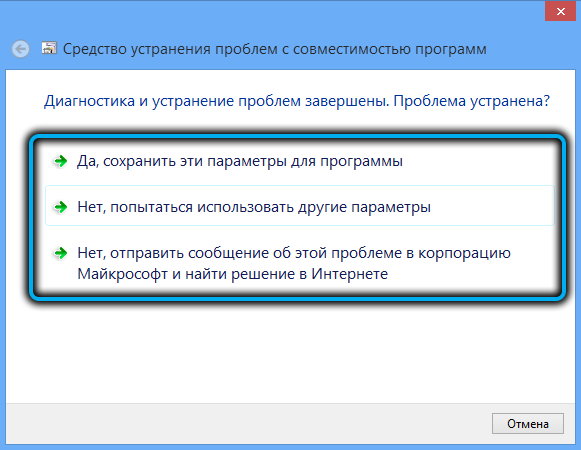
Совместимость
Каждый год на ПК выходит огромное количество видеоигр. Некоторые остаются незамеченными, другие же в одночасье становятся чуть ли не легендарными. Ко второму типу, разумеется, относится малая часть из всех существующих проектов.
DirectX-for-pc.ru рекомендует InstallPack, с его помощью вы сможете быстро установить программы на компьютер, подробнее на сайте.
В зависимости от года выпуска и направленности, различаются и выдвигаемые требования к компьютерному «железу» и ПО. Чем новее релиз, тем больше он будет «ожидать» от ПК. Это правило работает не всегда, но основная тенденция именно такова.
Counter-Strike: Global Offensive
Шутер с мировым именем вышел 6 лет назад (2012 год). Поэтому его системные требования в настоящий момент довольно низкие. Запустить CS:GO получится даже на стареньких компьютерах со «слабым» железом, если уменьшить графические настройки.
Battlefield
Battlefield — популярная линейка шутеров от компании EA. Игры цикла полюбились пользователям из-за эпичной сюжетной линейки и продуманного мультиплеера. Последний завлекает геймеров не только наземными сетевыми баталиями, но и возможностью управления транспортом. Для Battlefield 3 нужен десятый DirectX. А вот для последнего проекта линейки выдвигаются более высокие требования (DX 11).
NFS: Payback
Название Need for Speed можно интерпретировать как «Жажда скорости». Эта фраза лаконично отражает всю суть видеоигр с такой приставкой в имени. Это аркадные гонки на современных машинах. В последних релизах присутствует полноценный сюжет и сетевой режим. В Need for Speed: Payback необходим DirectX 11.
Grand Theft Auto
GTA — всемирно известный цикл игр компании Rockstar Games. Он повествует о криминальной стороне нашей жизни, перенесенной на вымышленные города, прототипами которых стали реальные. В этой линейке легендарными можно назвать два проекта: San Andreas и GTA 5. Несмотря на давние сроки выхода (2004 и 2013 года соответственно), у них до сих пор огромное количество почитателей.
Для ГТА Сан Андреас необходим DirectX 9.0c, поскольку игре перевалило за 13 лет. А вот ко второй системные требования намного выше, поскольку порт на ПК вышел уже в 2015. Для GTA 5 требуется DirectX 10.
Именно так называется одна из лучших линеек футбольных симуляторов. Она дотошно воспроизводит все то, что происходит на спортивном поле, полностью завлекая игрока. В предпоследнем релизе разработчики предусмотрели сюжетный режим «История», позволяющий проследить за становлением одного конкретного футболиста. Для запуска на компьютере FIFA 18 нужен DirectX 11. Но возможно переключение графики на двенадцатую версию.
Как удалить DirectPlay из Windows 11/10
Чтобы удалить DirectPlay из Windows 11/10, выполните следующие действия:
- Ищи Возможности системы Windows и щелкните результат поиска.
- Узнай Устаревшие компонентыbox и разверните его.
- Снимите галочку сDirectPlay
- Щелкните кнопку ОК.
- Перезагрузите компьютер.
Для начала найдите Возможности системы Windows в поле поиска на панели задач и щелкните отдельный результат поиска, чтобы открыть окно «Возможности Windows». Здесь вам нужно найти раздел Legacy Components и расширить его.
Затем снимите галочку с флажка DirectPlay и нажмите кнопку ОК.
Наконец, перезагрузите компьютер, чтобы изменения вступили в силу.
Вот и все! Надеюсь, это руководство помогло вам установить и включить DirectPlay в Windows 11/10.
Читайте: Как обновить или установить DirectX в Windows.
.
Программы для Windows, мобильные приложения, игры — ВСЁ БЕСПЛАТНО, в нашем закрытом телеграмм канале — Подписывайтесь:)
Basic Computing Skills — Orientation
- Order:
- Duration: 41:36
- Uploaded Date: 19 Feb 2013
- views: 4978440
Worried your experience with computers won’t be up to university standard? This video will help you get a grip on the basic computer skills needed for study. Us…
Worried your experience with computers won’t be up to university standard? This video will help you get a grip on the basic computer skills needed for study. Using Microsoft to complete assignments and learning ways to find the right information on the internet.
Want to improve your skills even further? You might want to consider Computer Science at ECU Australia https://www.ecu.edu.au/degrees/study-areas/science/computing?utm_source=youtube&utm_medium=description&utm_campaign=ecu-adhoc-youtube&utm_content=basic-computer-skills-DwsKeoXOa9I
https://wn.com/Basic_Computing_Skills_Orientation
Способ 3: Включение компонентов DirectX прежних версий
Если предыдущие два варианта были связаны с чистой установкой или обновлением DirectX в Windows 11, то этот подойдет только в тех случаях, если вы запускаете старые версии программ или игр и получаете уведомления об отсутствии файлов, связанных с DirectX 7 или более ранних версий. Метод подразумевает включение поддержки компонента DirectPlay, который и нужен для корректного запуска устаревших приложений.
-
Откройте «Пуск», через поиск отыщите «Панель управления» и перейдите в данное окно.
-
В нем выберите «Программы и компоненты».
-
Через панель слева перейдите во «Включение или отключение компонентов Windows».
-
Откройте папку «Компоненты прежних версий» и отметьте галочкой находящуюся там директорию. Применение изменений займет около минуты, после чего вы можете перезапустить ПК и проверить, решились ли ошибки с запуском программ или игр.
В завершение отмечу, что, как и в Windows 10, в Windows 11 последняя поддерживаемая версия DirectX устанавливается автоматически. Если понадобятся обновления, они будут загружены и установлены системой. Из этого можно сделать вывод, что обновление компонента вручную требуется крайне редко, а если это и произошло, описанные выше методы помогут справиться с поставленной задачей.
Как установить Песочницу в Windows 10 Home (Windows 10 Домашняя)
Пользователи редакции Windows 10 Домашняя оказались обделенными, так как Microsoft посчитала, что подобная функциональная возможность не нужна обычным пользователям.
Существует возможность установки Песочницы Windows 10 в операционную систему Windows 10 Home (Windows 10 Домашняя) 1903 и выше. Ваш ПК должен соответствовать системным требованиям, которые необходимы для работы приложения.
Выполните следующие шаги:
- Скачайте архив sandbox-installer.zip на свой компьютер.
- Распакуйте архив средством системы или при помощи стороннего архиватора.
- Запустите файл «Sandbox Installer.bat».
- Откроется окно командной строки для установки функции Песочницы Windows на ПК с версией Windows 10 Домашняя.
- После окончания процесса установки пакетов, нажмите на клавишу «Y» в ответ на запрос, а потом нажмите на «Enter», чтобы перезагрузить компьютер для применения параметров.
В Компонентах Windows появится Песочница Windows, которую можно будет включить в домашней версии системы. Windows Sandbox будет основана на версии Windows Домашняя.
Если «песочница» станет больше не нужна, отключите компонент в настройках операционной системы. Несмотря на установку, этот компонент может не заработать в домашней версии Виндовс.
Корпорация Майкрософт с периодичностью раз в полгода выпускает «большие», «крупные» обновления Windows 10. Фактически это переустановка системы путем обновления. В результате, на компьютере будут отключены функции Windows Sandbox в ОС Windows 10 Home. Поэтому, придется повторить заново процедуру установки Песочницы.
Что такое DirectX?
Объяснения сложным техническим языком в данном случае неуместны, подобную информацию всегда легко найти на официальных сайтах или же в Википедии. Простыми словами – это библиотека или набор инструкций, которые отвечают за взаимодействие аппаратных комплектующих компьютера и программного обеспечения. DirectX задействует, в основном, видеокарту, но не оставляет без внимания и знает, как открыть другие составляющие ПК, чтобы максимально направить их мощность на то, чтобы воспроизвести или в реальном времени создать элементы игры, заранее написанные разработчиками. Он работает автоматически, поэтому вас не должен волновать вопрос, как включить DirectX 12 на Windows 10. И, да, это не только средство воспроизведения, используемое игроками или обычными пользователями компьютера, но и инструмент для разработчиков, отталкиваясь от которого они находят максимальный уровень взаимодействия между аппаратной и программной составляющими. Тем не менее, вопрос, как переустановить DirectX на Windows 10 x64 или, вообще, нужно ли устанавливать — возникает особенно часто среди первых.
Этот набор библиотек был разработан компанией Microsoft и используется исключительно в операционных системах Windows.
Xbox Game Bar Запись ошибок и скриншотов
Вы пытаетесь записать видео своего игрового процесса или сделать снимок экрана и обнаруживаете, что игровая панель Xbox не играет в мяч? Для начала вы можете столкнуться со следующими четырьмя распространенными проблемами с игровой панелью Xbox:
- Некоторые игры не позволяют регистрироваться. В этом случае вы не сможете записывать с помощью игровой панели.
- Если писать разрешено, но работать не удается, попробуйте другой инструмент. Для игр Steam вы можете транслировать с помощью приложения, но вам понадобится сторонний инструмент для записи.
- Игровая панель может исчезнуть в полноэкранной игре. Просто используйте сочетание клавиш WIN + Alt + R, чтобы начать запись. Используйте тот же ярлык, чтобы остановиться.
- Скриншоты могут не работать при использовании игровой панели по аналогичным причинам. Например, на вашем компьютере может быть запущено какое-то защищенное содержимое (например, с защитой DRM). Попробуйте закрыть его или используйте другой инструмент для создания снимков